我们在条码打印软件中生成的流水号默认是从1开始的递增流水号,如果想要生成100-1这样的倒序流水号,并将倒序流水号制作成二维码?应该怎么做呢?下面我们一起来看看具体的操作方法~
1. 打开中琅条码打印软件,根据打印机中的实际纸张设置纸张尺寸和布局,纸张我们这里设置为总宽度为62mm,高度为40mm的单排标签纸。
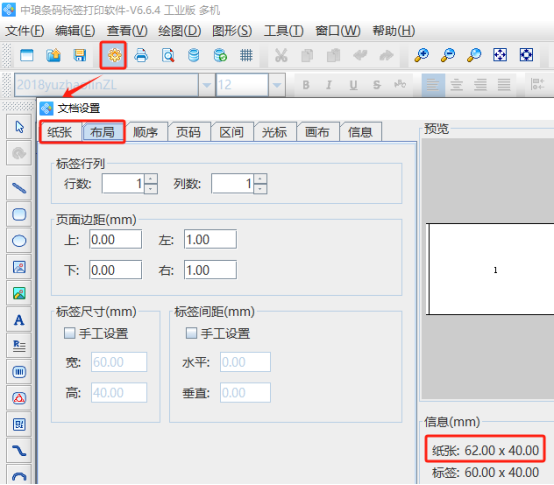
2. 想要在软件中生成100-1倒序流水号,并将倒序流水号制作成二维码,只需要在画布上绘制二维码,然后在二维码数据源中添加倒序流水号数据就可以了,具体步骤如下:
1) .点击软件左侧的“绘制二维码”按钮,在白色画布上绘制一个二维码对象,双击绘制的二维码对象,在图形属性-数据源中点击数据对象下面的“编辑”按钮,在打开的窗口中选择“序列生成”数据类型,开始字符串设置为100,点击“减量”前面的单选按钮,选中“减量”,这样就会生成100,99,98,97……倒序流水号了。
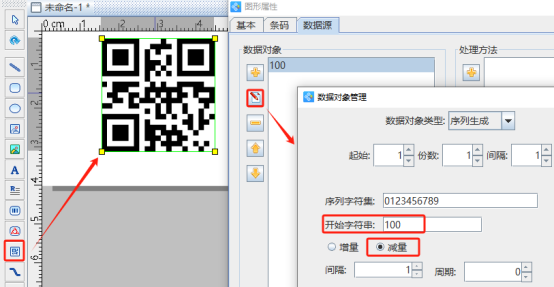
2) .切换到二维码的“基本”选项卡中,记下二维码的图形ID,以便下面制作的文本引用二维码中数据,这里二维码的图形ID为1。
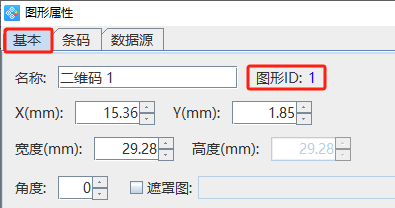
3) .点击软件左侧的“绘制普通文本”按钮,在白色画布上绘制一个普通文本,双击绘制的普通文本,在图形属性-数据源中,点击数据对象下面的“编辑”按钮,在打开的窗口中选择“数据引用”数据类型,引用数据对象id设置为1,那么就将二维码中数据引用过来了。
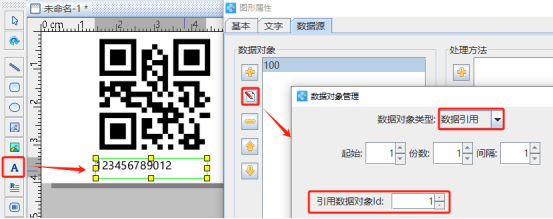
3. 点击软件顶部的“打印”按钮,在打开的打印设置窗口中,设置数据量(标签的总个数)为100,开始页码为1,点击结束页码后面的“尾页”,翻页查看批量生成的倒序流水号二维码(从二维码下面显示的数据可以看到)。预览无误就可以直接连接打印机打印出来,或者是批量输出PDF文档、图片、TIF文档。输出PDF文档、图片、TIF文档的方法分别可以参考《条码打印软件中如何将Code39条码批量输出成PDF文档》《标签制作软件如何将制作好的标签批量输出图片》《条形码生成软件中三种输出TIF文件方法》,这里不再详述。
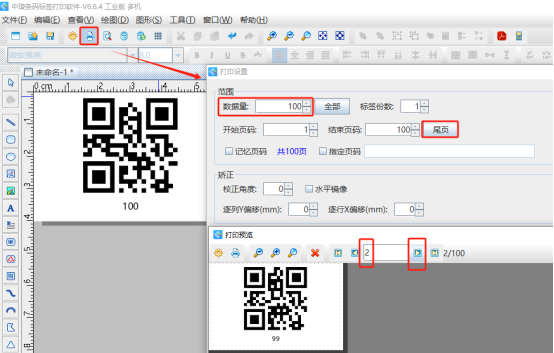
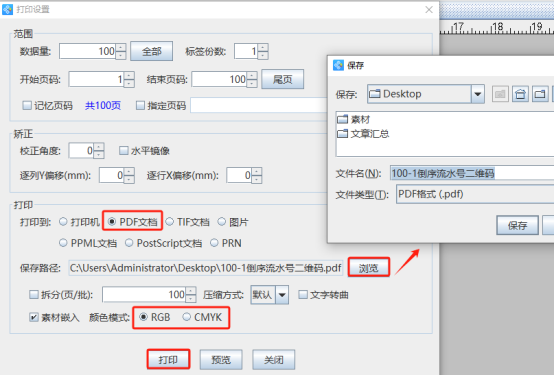
以上就是中琅条码打印软件中生成100-1倒序流水号二维码并将二维码中数据显示出来的操作方法,是不是很简单。其实不管是制作倒序流水号、流水条码,制作方法都和上面的方法一样,在制作的时候先把图形对象绘制好,然后在数据源中添加倒序流水号数据就可以了。
以上就是关于条码打印软件如何生成100-1倒序流水号二维码并将数据显示出来全部的内容,关注我们,带您了解更多相关内容。


